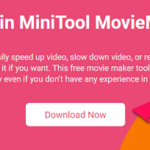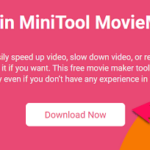Los usuarios de Samsung que actualicen al Galaxy S10, S10 +, S10e, Note o Note + pueden notar una pequeña diferencia en la forma en que acceden al cajón de sus aplicaciones. En lugar de usar un botón para acceder a él, ahora usa un gesto de deslizar hacia arriba. Esta es una de las características de One UI de Samsung , una superposición de software diseñada para «hacer las cosas más simples, claras y fáciles de usar». Una de las formas en que lo hace es eliminando una gran cantidad de desorden, que incluye el botón de aplicaciones. Afortunadamente para aquellos que prefieren usar el botón de aplicaciones, Samsung ha proporcionado una configuración para habilitarlo y deshabilitarlo en su pantalla de inicio.
Cómo habilitar el botón de aplicaciones en el Samsung Galaxy s10, s10 +, Note y Note +
Paso 1 : desde la pantalla de inicio, deslice hacia arriba para acceder al cajón de aplicaciones

Paso 2 : ubica la Settingsaplicación

Paso 3 : toca la Displayopción

Paso 4 : Desplácese hacia abajo para ubicar la Home screenopción y tóquela

Paso 5 : toca la Apps buttonopción para habilitar el icono de acceso directo de aplicaciones

Regrese a la pantalla de inicio y ahora debería ver el botón de aplicaciones recién creado como se muestra en la imagen a continuación. Al tocar este botón, debería abrir el cajón de su aplicación exactamente como lo hicieron los dispositivos Samsung anteriores en el pasado.